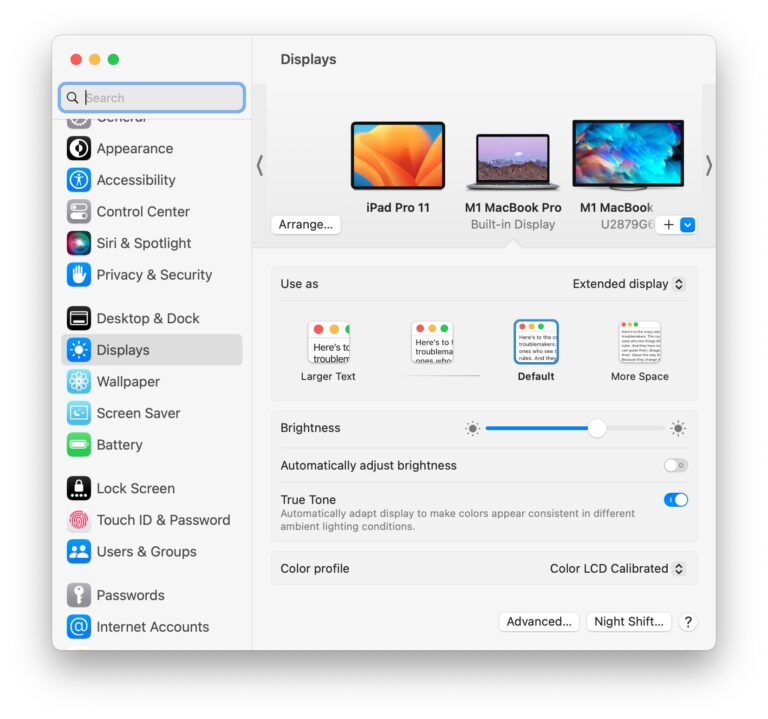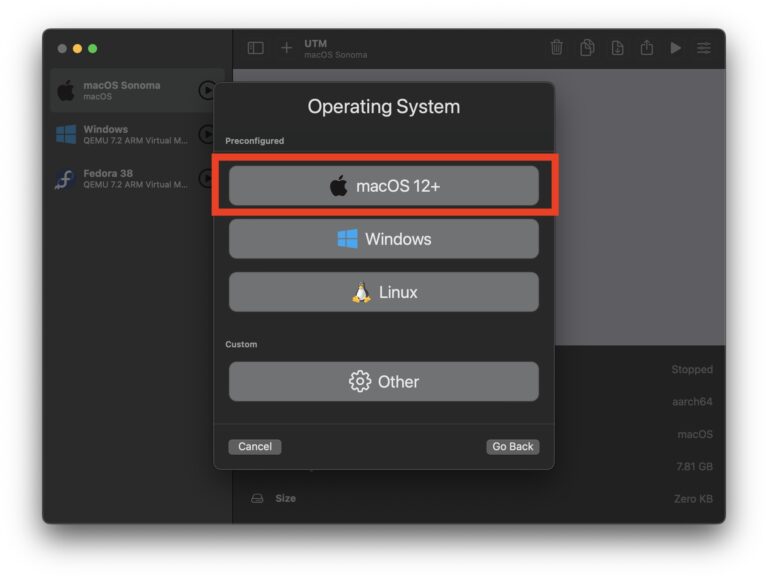Как использовать режим ожидания на iPhone с iOS 17

Режим ожидания, пожалуй, самая интересная функция для пользователей iPhone, которые обновились до iOS 17, превращая iPhone в настраиваемые часы на дисплее, когда iPhone находится горизонтально и заряжается.
В режиме ожидания ваш iPhone может стать настольными часами, фоторамкой, информационным дисплеем и другими возможностями, а поскольку его легко настраивать, то, как вы будете использовать эту функцию, зависит от вас.
Как использовать режим ожидания на iPhone
Чтобы использовать режим ожидания, эта функция должна быть включена, iPhone должен быть подключен к зарядному устройству и помещен в горизонтальное положение. Вы можете использовать проводное или беспроводное зарядное устройство для режима ожидания, но учтите, что эта функция не включится, если iPhone не подключен к зарядному устройству.
Программы для Windows, мобильные приложения, игры - ВСЁ БЕСПЛАТНО, в нашем закрытом телеграмм канале - Подписывайтесь:)
Вот точные шаги по использованию режима ожидания на iPhone:
- Подключите iPhone к зарядному устройству (проводному или беспроводному не имеет значения, главное, чтобы оно было подключено к источнику питания)
- Поместите iPhone в горизонтальное положение, чтобы экран находился в альбомной ориентации и был неподвижен.
- Нажмите боковую кнопку/кнопку питания или подождите немного, и экран iPhone должен перейти в режим ожидания.
- Проведите пальцем влево или вправо по экрану режима ожидания, чтобы переключаться между доступными часами, виджетами и фотографиями, а также проведите пальцем вверх или вниз по каждому из часов или виджета, чтобы изучить другие параметры, доступные для каждого виджета.
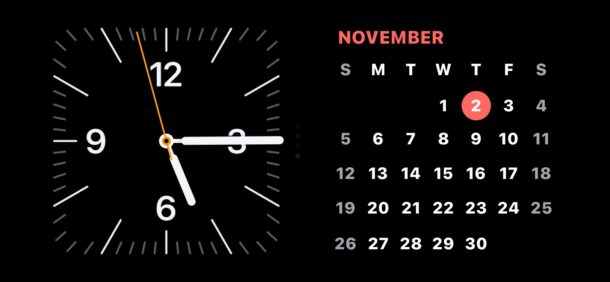

Вот и все, режим ожидания очень прост в использовании, если вы поймете, как он работает.
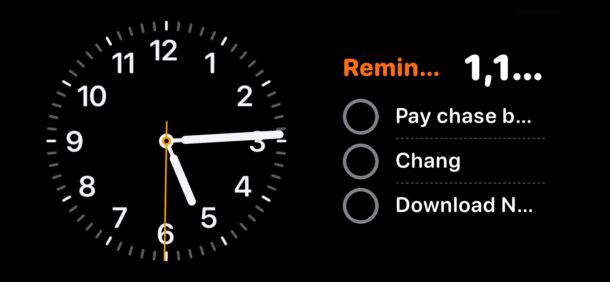
Режим ожидания не работает, как его включить?
Режим ожидания включен по умолчанию, но если по какой-либо причине он отключен на вашем iPhone, вы можете перейти в «Настройки» > «Режим ожидания», чтобы включить эту функцию.
Затем подключите iPhone к зарядному устройству, поместите iPhone в горизонтальное положение (на бок) и оставьте на некоторое время. Режим ожидания должен активироваться автоматически.
Если режим ожидания не включается автоматически, когда iPhone подключен к сети и расположен горизонтально, нажмите кнопку питания/боковую кнопку один или два раза и подождите еще раз. Иногда происходит задержка до включения этой функции.
Режим ожидания с всегда включенными дисплеями
Если у вас iPhone с постоянно включенным дисплеем (например, iPhone 14 Pro или новее), режим ожидания будет включен и активен все время с постоянно включенным дисплеем, каждый раз, когда iPhone заряжается и находится на боку. Вы можете отключить эту функцию в «Настройки» > «Режим ожидания», если не хотите, чтобы она всегда была видна.
Работает ли режим ожидания на моем iPhone? А как насчет iPad и Mac? Устройства, совместимые с режимом ожидания
Режим ожидания в настоящее время доступен только для моделей iPhone под управлением iOS 17 или новее.
Эта функция, очевидно, будет очень полезна и для iPad и Mac, но для этих устройств она пока недоступна. Судя по довольно предсказуемому циклу функций Apple, которые впервые появляются на iOS, скорее всего, они появятся в iPadOS с версией 18 и, возможно, в macOS с версией 15 или 16 (или, возможно, вообще не в Mac).
Программы для Windows, мобильные приложения, игры - ВСЁ БЕСПЛАТНО, в нашем закрытом телеграмм канале - Подписывайтесь:)